10+ лучших программ для шифрования USB-дисков для Windows 10/11

USB-флешки очень полезны, когда нам нужно передать данные. Вы можете использовать их для сохранения конфиденциальной информации, например, если вы используете публичный компьютер.
Еще одной замечательной особенностью USB-накопителей является то, что они маленькие, легкие в переноске и хранении.
Однако все эти преимущества также несут высокий риск случайной потери накопителей. В таком нежелательном случае вы теряете важную информацию и также облегчаете доступ к вашей самой конфиденциальной информации постороннему.
К сожалению, вы не можете защитить паролем весь USB-накопитель, как вы защищаете свой ПК или телефон. Вы можете инвестировать в зашифрованный флеш-накопитель с аппаратным шифрованием. Или вы можете использовать программное обеспечение для достижения подобного уровня защиты данных на USB.
Тем не менее, вам нужно учитывать тот факт, что когда-то вам нужно будет расшифровать данные, чтобы получить к ним доступ.
Если вы используете USB-накопитель только на своем компьютере, то программное обеспечение для шифрования уже будет установлено. Но если вам нужно передавать файлы между компьютерами, может возникнуть проблема с инструментом шифрования.
Самый простой способ — хранить программное обеспечение на USB-накопителе. Разделение флешки и шифрование только ее части является решением. Инструмент шифрования можно хранить на разделе, который не зашифрован.
Таким образом, вы сможете использовать его для расшифровки файлов на любом компьютере, запуская программу непосредственно с накопителя.
Тем не менее, вам нужно убедиться, что программа шифрования совместима с операционной системой компьютера.
Какое лучшее программное обеспечение для шифрования USB для защиты ваших файлов?
Gilisoft USB Ecryption
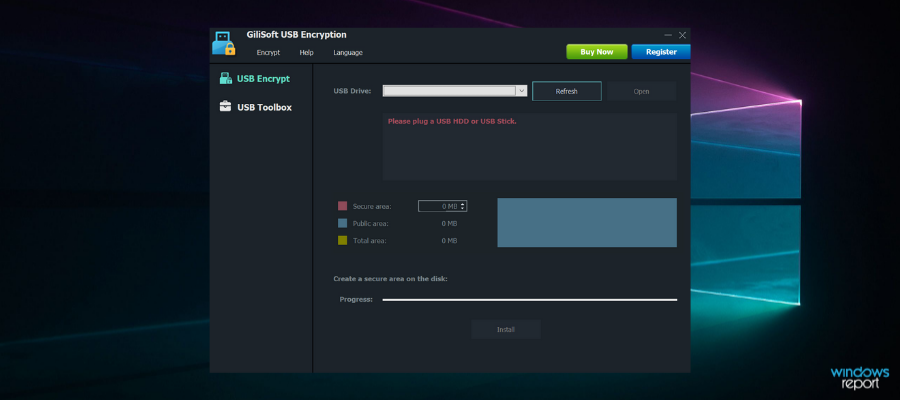
Gilisoft USB Encryption — это простое в использовании решение для защиты ваших данных, хранящихся на USB-устройстве.
Что оно делает, так это разделяет ваш USB-флеш-накопитель на две части: защищенную и видимую.
Защищенная зона может содержать любые типы данных, которые этот инструмент будет защищать паролем.
Одной из очень полезных функций Gilisoft USB Encryption является то, что оно совместимо с большинством операционных систем Windows, включая XP и Vista.
Кроме того, после установки на ваше устройство вы будете получать бесплатные обновления на более поздние версии программного обеспечения.
Поддерживаемые носители:
- USB-флешки
- Флеш-накопители
- Модули памяти
- Карты памяти
- Пен-диски
- Джамп-диски
DoGoodSoft
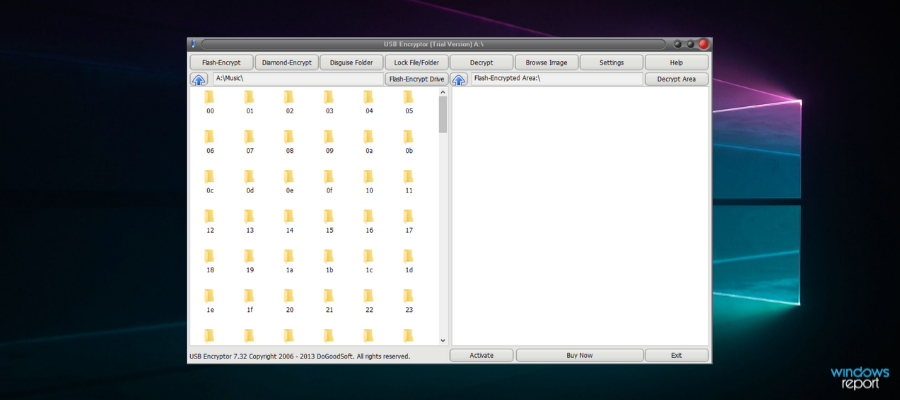
DoGoodsoft USB Encryptor — это продвинутое программное обеспечение, которое защищает USB-накопители и внешние жесткие диски. Оно обеспечивает быструю шифрацию паролем как больших, так и маленьких папок или файлов.
Программное обеспечение не требует установки на каждую конкретную папку/раздел, который вы хотите зашифровать. Вам просто нужно поместить его в это место, и оно начнет шифрование сразу.
У него простой в использовании интерфейс, который позволяет вам быстро зашифровывать и расшифровывать ваши данные. Установка пароля также интуитивно понятна и безболезненна.
Кроме шифрования паролем, DoGoodsoftware USB Encryption помогает вам создавать файлы только для чтения. Эта функция очень полезна, когда вам нужно поделиться важными данными, обеспечивая, чтобы их не изменили или не удалили в процессе.
Другие ключевые особенности DoGoodsoftware включают:
- Может также использоваться на локальных дисках
- Шифрует подпапки и подпапки
- Шифрует общие каталоги в сети
DoGoodsoftware USB Encryptor — это платное программное обеспечение с бесплатной пробной версией, которое можно использовать на Windows 10, Windows 8, Windows Vista и Windows XP.
USB Secure
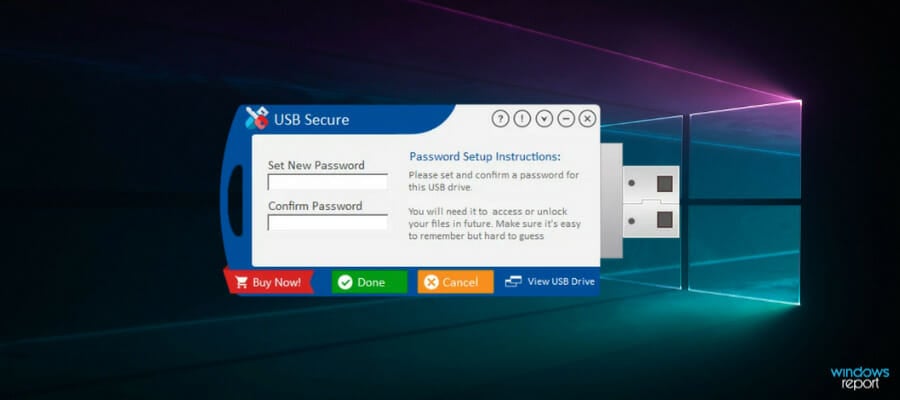
USB Secure была разработана для выполнения основной цели шифрования USB-флешек.
Особенностью этого программного обеспечения является то, что вы можете сохранить свои контактные данные вместе с флешкой. Таким образом, когда кто-то найдет ваш USB-накопитель в случае его потери, они смогут связаться с вами.
После установки на USB-флешку, у вас есть доступ к файлам на любом компьютере без запуска программы. У вас есть 2 варианта доступа к вашим файлам: разблокировать их или просто получить доступ к ним в виртуальном диске.
Это удобно, когда USB-накопитель случайно отключается. Шаблон интерфейса классический для USB-накопителей.
Пробная версия позволяет использовать программу 3 раза.
VeraCrypt

VeraCrypt — это обновленная и улучшенная версия TrueCrypt. Используя три различных алгоритма шифрования, таких как AES 256-BIT, TwoFish и Serpent, VeraCrypt была разработана для устранения многих проблем безопасности в TrueCrypt.
Вы можете запустить портативное приложение непосредственно с USB-накопителя. И оно совершенно бесплатно, если вы используете его для дисков размером максимум 2 ГБ. Тем не менее, некоторые пользователи сообщают, что управление VeraCrypt может быть немного сложным.
Инструмент создает защищенные паролем объемы виртуальных дисков. Просто вставьте USB-флешку и запустите Мастер создания томов VeraCrypt. Вы можете выбрать между созданием тома или шифрованием всего флеш-накопителя.
VeraCrypt доступен на 37 языках.
⇒ Получить Veracypt
SecurStick
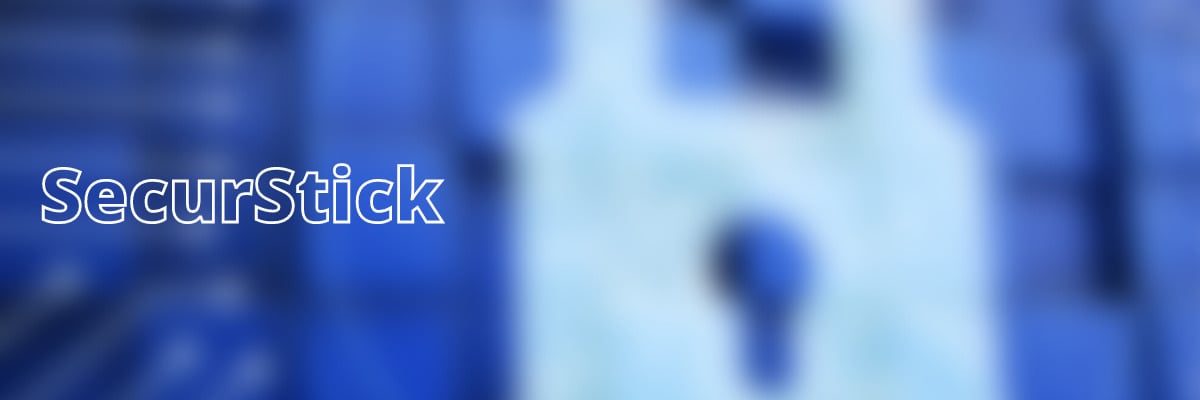
Как и VeraCrypt, эта программа не требует установки и работает без прав администратора. Тем не менее, вам все же нужно будет запустить файл .exe с USB-накопителя. Это запустит командную строку и окно браузера. Просто введите пароль и выберите Создать, чтобы установить Безопасную зону.
После создания он работает как зашифрованный сейф на флешке. Вы просто копируете свои файлы туда, и они автоматически шифруются.
Есть одна особенность этой программы. Зашифрованные файлы доступны для компьютеров на Windows, Mac OS и Linux.
Страница загрузки и документация на немецком языке, но интерфейс доступен на английском, нидерландском, немецком и итальянском языках.
⇒ Получить SecurStick
ENC DataVault

Это еще одно программное обеспечение, которое работает на операционных системах Windows и Mac OS. И так же, как и программное обеспечение выше, вам не нужно устанавливать программу на компьютере. Когда вы настраиваете шифрование на USB-флешке, вы фактически устанавливаете портативный сейф, который защищает ваши файлы. Версия для компьютера имеет больше функций, чем портативная версия.
ENC DataVault не бесплатное, но в течение 14-дневного пробного периода вы можете получить представление о том, на что способно это программное обеспечение.
Положительным аспектом является то, что вы можете использовать инструмент не только с USB-накопителем, но и на любом облачном хранилище, а также на любом ноутбуке или настольном компьютере для шифрования определенных данных.
⇒ Получить ENC DataVault
USB Flash Security

Это программное обеспечение тоже работает с шифрованием AES 256-BIT. Оно шифрует весь USB-накопитель, кроме части, на которой хранится программа. Зашифрованные файлы скрыты, и вы можете получить к ним доступ, запуская программу непосредственно с флешки. Таким образом, вам не нужно устанавливать программное обеспечение на компьютере.
Обратите внимание на файлы, которые вы уже сохранили на USB-флешке. Программное обеспечение USB Flash Security удаляет все ваши файлы во время установки.
Существует несколько вариантов покупки этой программы. Однако вы можете попробовать бесплатную версию, которая ограничена одним USB-накопителем максимального размера 4 ГБ.
⇒ Получить USB Flash Security
Rohos Mini Drive

Rohos Mini Drive защищает ваш USB-накопитель, но разработчик также имеет аналогичные продукты для вашего ПК или внешнего жесткого диска.
Он создает две раздела на флешке: скрытый и открытый. В открытом разделе вам нужно хранить инструмент Rohos Disk Browser с рабочего стола. Таким образом, вы можете получить доступ к вашим зашифрованным файлам на любом компьютере без прав администратора.
Rohos Mini Drive является бесплатным, но ограничен до 8 ГБ хранилища.
⇒ Получить Rohos Mini Drive
LibreCrypt

LybreCrypt — это еще один бесплатный инструмент, который раньше назывался DoxBox. Ограничений по размеру накопителя нет, и вы можете шифровать столько USB-флешек, сколько вам нужно.
Программа может работать только на Windows. Тем не менее, файлы, которые вы зашифровали, также могут быть перенесены на ПК с Linux.
Эта программа выпускается в двух редакциях. Одна разработана для работы на настольном компьютере и создания хранилища на вашем USB-накопителе, называемом DoxBox.
Другая редакция предназначена для того, чтобы сделать зашифрованные файлы доступными на любом компьютере без установки программного обеспечения. LibraCrypt работает с тремя различными алгоритмами шифрования: AES, Twofish и Serpent.
⇒ Получить LibreCrypt
USBCrypt

USBCrypt — это еще одно программное обеспечение, разработанное для Windows, которое защищает файлы на сменных устройствах. Оно также может шифровать другие диски, подключенные через eSATA или FireWire.
Инструмент шифрует USB-флешки, используя алгоритм AES, как и другие программы, представленные в этой статье. Он создает виртуальный зашифрованный диск, защищенный паролем. В комплекте идет подробное руководство для пользователя, а также скриншоты.
Пробная версия USBCrypt предлагается с 30-дневной бесплатной лицензией на полный доступ.
⇒ Получить USBCrypt
Kruptos 2 Go USB Vault

Это программное обеспечение использует тот же алгоритм шифрования AES 256 бит. Что отличает его, так это то, что оно доступно для операционных систем Windows, Android и Mac.
Версия для шифрования USB работает с USB-накопителями и другими USB-устройствами (карты памяти, внешние HDD). После ее настройки вам просто нужно перетащить файлы в хранилище, и они автоматически будут зашифрованы.
Kruptos 2 Go-USB Vault не бесплатен, но цена более доступна, чем у других похожих платных продуктов.
⇒ Получить Kruptos 2 Go
Idoo USB Encryption
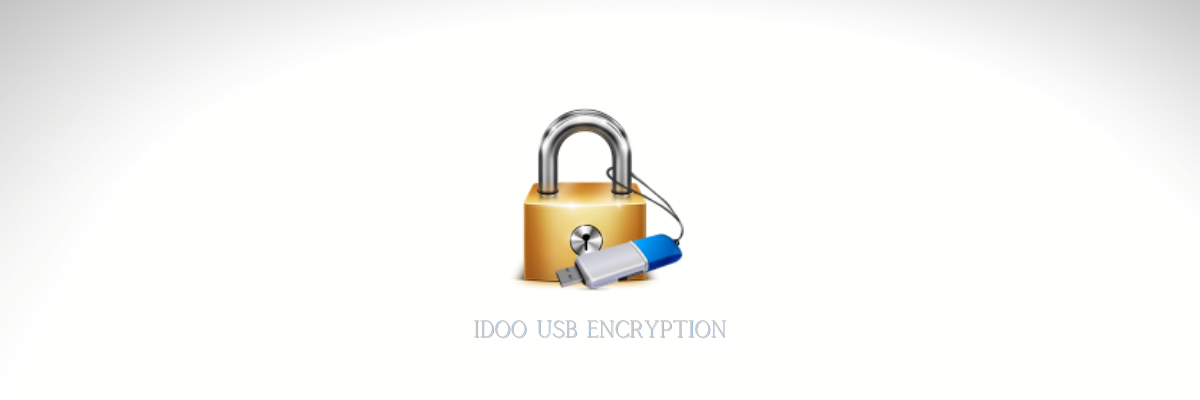
Idoo USB Encryption довольно проста в использовании. Эта программа может создать безопасную зону и открытую зону на вашем USB-накопителе. Вам нужно ввести пароль, чтобы раскрыть безопасную зону. И вы можете получить доступ к зашифрованным файлам USB на любом компьютере без установки программы.
Восстановление пароля — полезная функция. Тем не менее, некоторые пользователи сообщают, что это может быть немного тревожным. Пароль отправляется в открытом виде на конкретный адрес электронной почты. Это указывает на то, что пароль хранится на серверах разработчика.
В зависимости от количества лицензий, которое вы покупаете, есть несколько вариантов приобретения Idoo USB Encryption.
⇒ Получить Idoo USB Encryption
USB Enforced Encryption
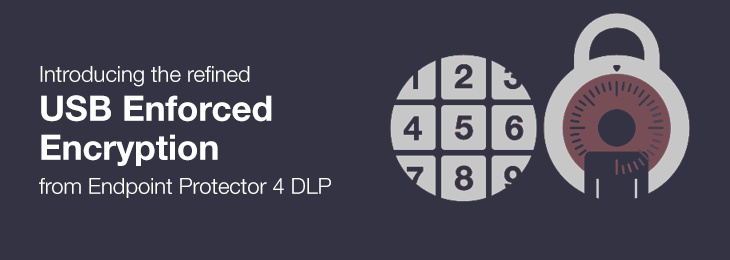
Ранее известная как EasyLock, USB Enforced Encryption на самом деле является сложной программой шифрования. Вы можете использовать ее для шифрования локальных компьютерных папок, USB-накопителей и даже файлов, загруженных в облачные сервисы.
Инструмент обладает множеством функций и защищает ваши файлы с помощью шифрования AES 256 бит.
С помощью EasyLock конфиденциальные данные могут безопасно передаваться между Windows и macOS с использованием пароля, установленного при шифровании файлов.
⇒ Получить USB Enforced Encryption
USB-флешки необходимы для хранения и передачи важных файлов.
Облачное хранилище также является отличной альтернативой, но есть пользователи, которые предпочитают использовать физическое устройство хранения.
В заключение, держите свои данные в безопасности, используя одно из программ шифрования USB, перечисленных выше.













